यदि आप iPhone पर स्थान रिक्त नहीं क्या होता है?
इस तथ्य की परवाह किए बिना कि भंडारण अंतरिक्ष आपके iPhone पर नियमित रूप से साफ किया जाना चाहिए, कई लोगों को यह क्यों किया जाना चाहिए और यदि स्पेस नहीं साफ कर दिया है क्या परिणाम होगा पता नहीं। नीचे ऐसे परिणाम की व्याख्या करने के लिए कुछ अंक हैं:
- प्रदर्शन कम हो -आपके iPhone पर स्थापित iOS साँस करने के लिए कुछ स्थान की आवश्यकता है। अपने डिवाइस में मुक्त भंडारण की पर्याप्त राशि छोड़कर चिकनी और निर्दोष को ऑपरेटिंग सिस्टम के कामकाज सुनिश्चित करता है। अगर आपके iPhone पर पर्याप्त स्थान नहीं है, यह sluggishly प्रदर्शन शुरू कर सकते हैं।
- के बाद से सभी फाइलों पर्याप्त स्थान, स्कैनिंग के बिना मोबाइल बूट के दौरान ऑपरेटिंग सिस्टम द्वारा स्कैन कर रहे हैं धीमी गति से बूट प्रक्रिया – इस प्रकार बूट प्रक्रिया में देरी धीमी है, हो सकता है। भी, iPhone जो भी देरी का कारण बनता फोन बूटिंग जबकि जंक फ़ाइलों को पढ़ने के लिए अतिरिक्त समय ले सकते हैं।
- क्षुधा स्थापित हो जाओ करने के लिए आपके डिवाइस पर अंतरिक्ष की आवश्यकता के बाद से कोई नई Apps -, कम निःशुल्क भंडारण नए क्षुधा स्थापित करने की असमर्थता का मतलब है।
- कोई नई छवियों या वीडियो – नहीं है यदि पर्याप्त स्थान उपलब्ध आपके iPhone पर आप नया मीडिया फ़ाइलों या छवियाँ नहीं सहेज सकते।
कैसे अपने iPhone पर स्थान रिक्त करें
चमत्कारी सॉफ्टवेयर के बारे में हम बात कर रहे हैं Wondershare SafeEraser है। इस सॉफ्टवेयर Wondershare द्वारा विकसित की मदद करता है आप अपने डेटा को स्थायी रूप से हटाना। तथाकथित "1-क्लिक क्लीनअप" यह क्या कहते हैं क्या करेंगे। यह आपके डिवाइस को साफ और यह बेहतर बस एक क्लिक के साथ सुधार कर देगा। आपके डिवाइस की सफाई के अलावा Wondershare SafeEraser अन्य कई विकल्प प्रदान करता है। आप कर सकते हैं भी आपकी तस्वीरें संपीड़ित करें, सभी आपके संवेदनशील, निजी डेटा मिटा, सभी डाटा मिटा और भी आपके हटाए गए डेटा को मिटा। एक बार जब आप मैन्युअल रूप से आपके फ़ोन से कुछ हटा, यह स्थायी रूप से गायब नहीं करता। उस डेटा पुनर्प्राप्त किया जा सकता और इसलिए आपके हटाए गए डेटा को मिटा बहुत उपयोगी हो सकता है।
5,148,014 लोग इसे डाउनलोड किया है
हालांकि कई डिस्क क्लीनअप apps iPhone और अन्य एप्पल उपकरणों के लिए उपलब्ध हैं, Wondershare SafeEraser का उपयोग करने के लिए सबसे आसान और सबसे अच्छा उपलब्ध समाधान है। यह एक आसान से उपयोग अंतरफलक के साथ आता है, और अपने iPhone सफाई के विकल्प के अधिकांश इसकी मुख्य खिड़की से पहुँचा जा सकता है। आप अपने कंप्यूटर (विंडोज़ या मैक) के लिए मंच के अनुसार Wondershare SafeEraser नीचे दिए गए लिंक से डाउनलोड कर सकते हैं।
यह आपके iPhone Wondershare SafeEraser जो वर्णित हैं के नीचे के रूप में उपयोग की सफाई के लिए जब आता है वहाँ कुछ कदम भी शामिल:
1. किसी व्यवस्थापक खाते के साथ अपने कंप्यूटर पर लॉग ऑन करें।
2. अपने कंप्यूटर के प्लेटफार्म के अनुसार Wondershare SafeEraser का सही संस्करण डाउनलोड करने के लिए ऊपर दिए गए लिंक का उपयोग करें। (एक Windows कंप्यूटर यहाँ प्रदर्शन के लिए किया जाता है.)
3. नियमित स्थापना विधि का उपयोग कर आपके कंप्यूटर पर प्रोग्राम स्थापित करें।
4. स्थापित करने के बाद, इसके चिह्न पर डबल-क्लिक करके Wondershare SafeEraser लॉन्च।
5. अपने iPhone करने के लिए पीसी से कनेक्ट करने के लिए USB डेटा केबल का उपयोग करें।
6. Wondershare SafeEraser डाउनलोड और अपने iPhone के लिए आवश्यक ड्राइवर को कंप्यूटर पर स्थापित करता है जब तक प्रतीक्षा करें।
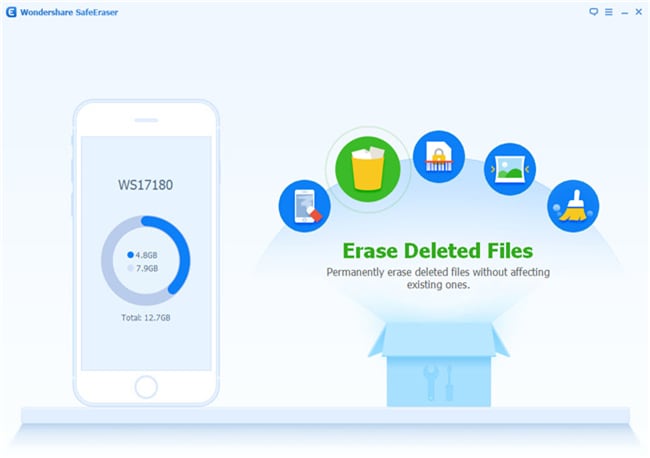
7. एक बार कार्यक्रम की मुख्य खिड़की से, तो नष्ट कर दिया फ़ाइलों को मिटा बटन क्लिक करें (द्वारा प्रतिनिधित्व ट्रैश प्रतीक कर सकते हैं)।
8. SafeEraser स्थायी रूप से अपने iPhone से हटाया जा सकता नष्ट कर दिया फ़ाइलों के लिए स्कैन करता है जब तक इंतज़ार करो।
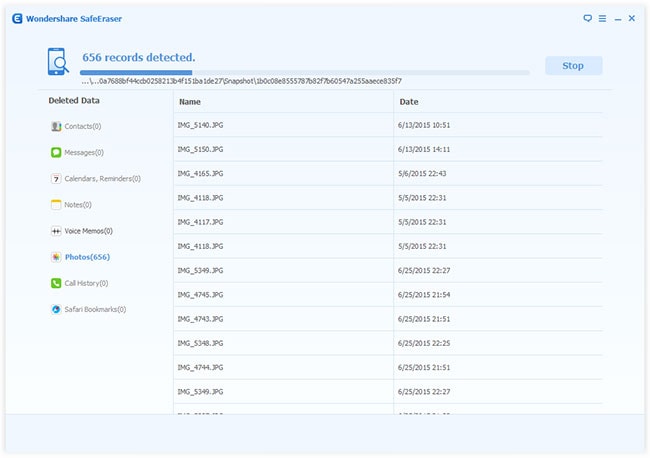
9. बाद स्कैनिंग की प्रक्रिया पूर्ण होने, इंटरफ़ेस के बाएँ फलक से युक्त erased डेटा श्रेणी का चयन करने के लिए क्लिक करें।
10. दाहिने फलक के नीचे-दाएँ कोने से, अपने iPhone से सभी हटाई गई फ़ाइलों को निकालने के लिए अब मिटाएँ क्लिक करें।
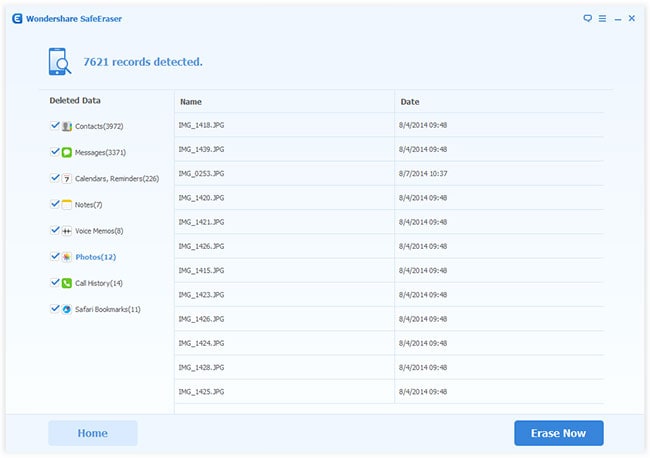
नोट: आप हटाने की प्रक्रिया के साथ जारी रखने के लिए दिखाई देते हैं सभी पुष्टि बक्से में अपनी सहमति प्रदान करने के लिए पड़ सकता है।
११. अन्य श्रेणियों से रूचि हटाई गई फ़ाइलें स्थायी रूप से निकालने के लिए 10 कदम दोहराएँ।
12. एक बार मुख्य विंडो पर वापस, अंतरिक्ष सेवर बटन (एक विषम छवि के प्रतीक के साथ चिह्न) क्लिक करें।
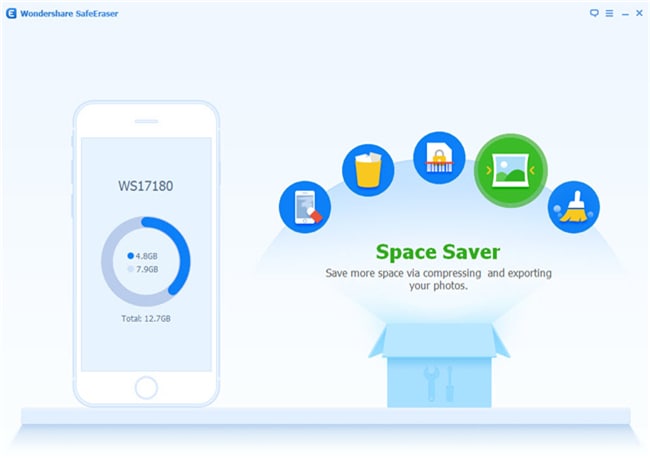
13. अगला ऊपर आता है कि विंडो के बाएँ अनुभाग से, अपने iPhone पर सहेजी गई सभी छवियों को संपीड़ित करने के लिए संपीड़ित करें क्लिक करें।
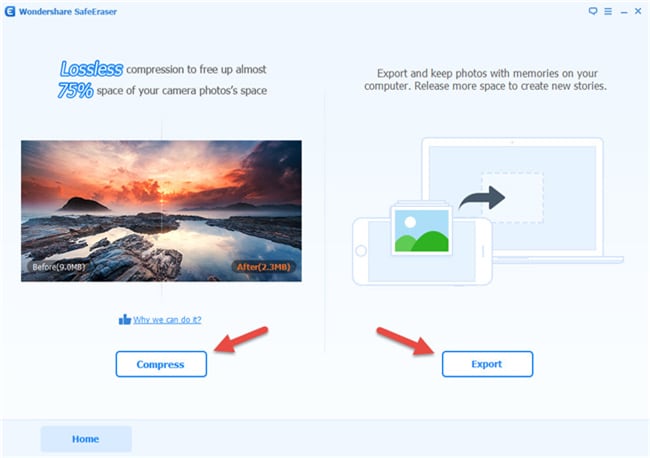
नोट: अपने iPhone में सभी चित्र संपीड़ित करने आप अन्य प्रयोजनों के लिए उपयोग कर सकते हैं एक महत्वपूर्ण राशि अंतरिक्ष को मुक्त कर देते।
14. मुख्य विंडो पर वापस पर, 1-क्लिक क्लीनअप (एक स्वीपर चिह्न द्वारा प्रतिनिधित्व किया) बटन क्लिक करें।

15. SafeEraser तक इंतज़ार रद्दी और अवांछित फ़ाइलें और अपने iPhone पर अप्रयुक्त apps के लिए स्कैन करता है।
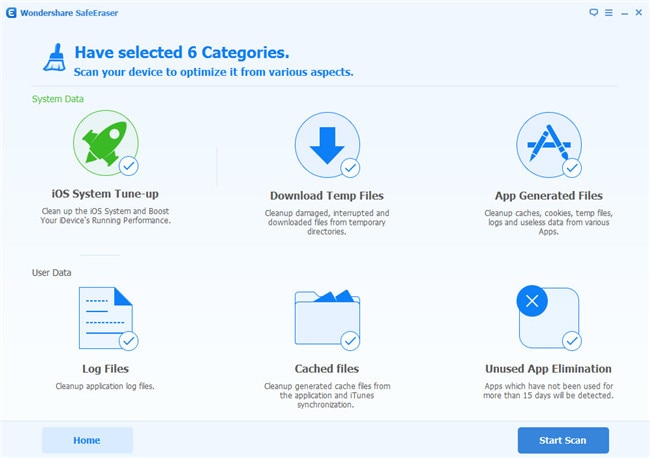
16. Wondershare, स्कैनिंग SafeEraser पूर्ण होने के बाद की जाँच करें या फ़ाइलें है कि आप अपने iPhone से निकालना चाहते हैं का प्रतिनिधित्व चेक बॉक्स को अनचेक करें। यह भी तुम सब अप्रयुक्त apps रूप में अच्छी तरह से अपने फोन से अधिकतम संग्रहण स्थान का उपयोग करने के लिए साफ कि सुझाव दिया है।
एक बार यह किया है, इंटरफ़ेस, के नीचे-दाएँ कोने से 17. क्लिक करें क्लीनअप.

18. SafeEraser तक इंतज़ार को अपने iPhone से चयनित डेटा साफ।
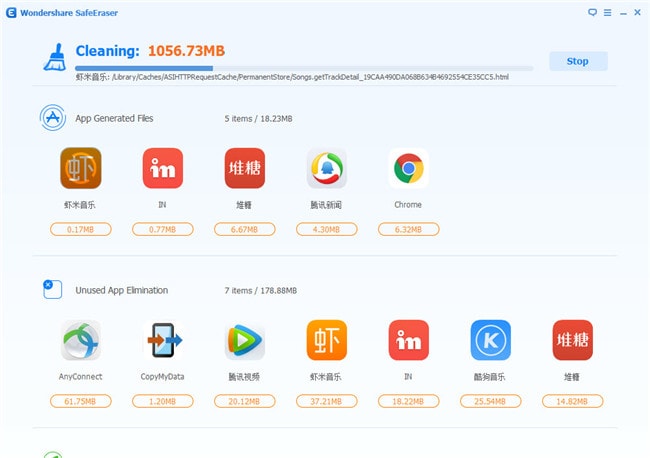
19. एक बार डेटा हटाना पुष्टिकरण विंडो प्रदर्शित किया जाता है, आप विंडो को बंद करें कर सकते हैं और SafeEraser से बाहर निकलें।
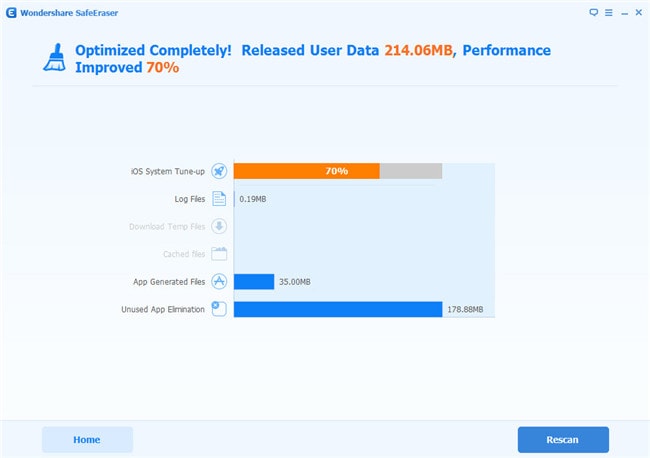
25 साफ ऊपर iPhone पुनर्प्रारंभ और यह सामान्य रूप से उपयोग करना प्रारंभ।
क्या वस्तुएँ अपने iPhone में अधिकांश स्थान पर कब्जा
ऐसा कोई अनुपात या पैरामीटर इस के लिए है। तथापि, यह आमतौर पर देखा जाता है कि कैश और इतिहास है कि समय के साथ अपने iPhone में एकत्र किया जाता है ब्राउज़ अंतरिक्ष के एक काफी राशि खपत। यदि आप अपने iPhone पर खेल खेलते हैं और लगातार प्रगति की बचत कर रहे हैं, भी, अंतरिक्ष की एक सभ्य राशि के साथ सहेजे गए डेटा रूचि के कब्जे में है। इस के अलावा, क्योंकि कैमरा गुणवत्ता, पर कब्जा कर लिया छवियों का आकार बहुत बड़ा है।
मुद्दों को संबोधित करने के लिए, आप नियमित रूप से जंक फ़ाइलों की सफाई रखना कर सकते हैं, की स्थापना रद्द करें और तब अनावश्यक खेल प्रगति या अन्य 'मलबे' अपने iPhone से निकालने के लिए खेल को पुनर्स्थापित करें, और यदि आप Wondershare SafeEraser का उपयोग कर रहे हैं, बेशक, तुम हमेशा छवियों और डिस्क स्थान बचाने के लिए अपने iPhone में सेक कर सकते हैं।

